
WPS-kantoor, is een kantoorproductiviteitspakket. WPS-kantoor, omvat Writer, Presentation en Spreadsheets, is een krachtige kantoorsuite die in staat is om woordbestanden te verwerken, prachtige dia's te produceren en ook gegevens te analyseren.
Deze suite is in de loop der jaren enorm populair gewordenWelnu, ondanks het bestaan van LibreOffice en enkele andere Office-suites, heeft het veel voorkeur gekregen van Linux-gebruikers.
Deze suite het is zeer compatibel met de nieuwste bestandsindelingen van Microsoft Office. U kunt eenvoudig documenten openen en lezen die zijn gemaakt met Microsoft Office.
Deze suite heeft twee versies, een die de basisversie is, is gratis, maar er is ook een Pro-versie met alle functies beschikbaar.
Het product heeft een lange geschiedenis van ontwikkeling en succes in China onder de naam "WPS Office".
In de westerse en Japanse markt probeert men zich te verspreiden onder het merk "KSOffice". Sinds 2005 is het ontwerp van de gebruikersinterface vergelijkbaar met dat van Microsoft Office-producten en is het compatibel met bestanden die zijn gegenereerd door Microsoft-producten.
Het idee van het WPS Office-project is om gebruikers een gratis alternatief voor Microsoft Office te bieden, inclusief uitstekende ondersteuning voor eigen formaten en een moderne en intuïtieve grafische interface.
Installatie van WPS Office op Ubuntu en derivaten
Als u geïnteresseerd bent om deze Office-suite te kunnen installeren, kunt u dit doen door een van de methoden te volgen die we hieronder delen.
Installeer vanaf deb-pakket
De eerste methode die we zullen gebruiken om deze applicatie te installeren, is door het deb-pakket van de applicatie te downloaden volgens de architectuur van ons systeem die de ontwikkelaars ons bieden, dit kan worden verkregen via de volgende link.
Als alternatief we kunnen het pakket downloaden met behulp van het wget-commando van de terminal. Dit doen we door een van de volgende commando's uit te voeren.
Voor degenen die hebben Bij 64-bits systemen is het uit te voeren commando het volgende:
wget http://kdl.cc.ksosoft.com/wps-community/download/6757/wps-office_10.1.0.6757_amd64.deb
Terwijl voor degenen die hebben 32-bits systemen, het commando dat ze gaan uitvoeren is het volgende:
wget http://kdl.cc.ksosoft.com/wps-community/download/6757/wps-office_10.1.0.6757_i386.deb
Zodra de download is voltooid, kunnen we de nieuw verkregen pakketten installeren met de volgende opdracht:
sudo dpkg -i wps-office_*.deb
Daarnaast we zullen een extra afhankelijkheid moeten installeren om conflicten met de suite te voorkomen, we verkrijgen deze met:
wget http://ftp.debian.org/debian/pool/main/libp/libpng/libpng12-0_1.2.50-2+deb8u3_amd64.deb
sudo dpkg -i libpng12-0_1.2.50-2+deb8u3_amd64.deb
En we lossen de afhankelijkheden op met:
sudo apt-get -f install
Zet WPS in het Spaans
Om de Spaanse taal in WPS te installeren, kunnen we dit doen door het woordenboek te downloaden met de volgende opdracht:
wget http://wps-community.org/download/dicts/es_ES.zip
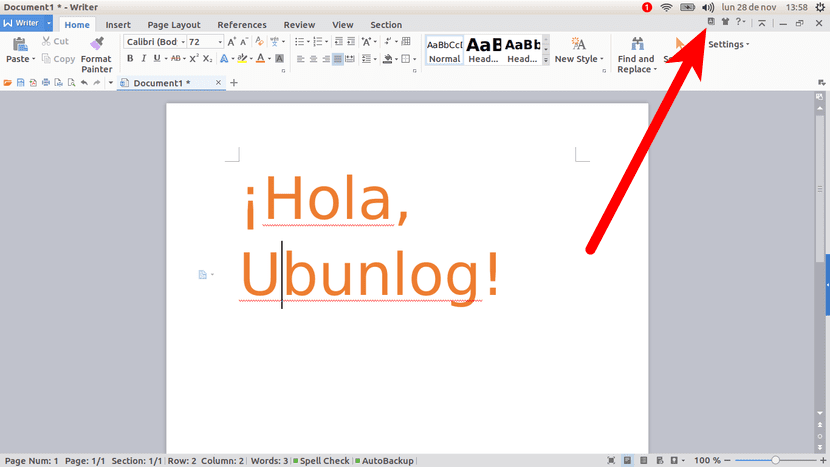
Pak het bestand uit en verplaats het met:
unzip es_ES.zip mv es_ES ~/.kingsoft/office6/dicts
Bovendien kunnen we de lettertypen downloaden en installeren met:
wget http://kdl.cc.ksosoft.com/wps-community/download/fonts/wps-office-fonts_1.0_all.deb sudo dpkg -i wps-office-fonts_1.0_all.deb
En klaar ermee, we kunnen de suite in ons systeem gaan gebruiken, we hoeven alleen maar naar de draagraketten te zoeken in ons applicatiemenu.
Installatie van Snap
Helaas, het WPS-office-pakket wordt standaard met Engels en Chinees verzonden. En vanwege het niet-wijzigbare aspect van snap-pakketten, is het momenteel onmogelijk om andere talen en de spellingcontrole te installeren.o.
Dit pakket, genaamd WPS Office - «Alle talen», is gebouwd met Engels (GB, VS), Frans (FR), Portugees (BR, PT), Russisch (RU) en de Chinese (CN) interface en Engels (UA, GB , VS), Spaans (ES, MX), Frans (FR), Nederlands (NL), Pools (PL), Portugees (BR, PT) en Rusland (RU).
Omdat de maker van het pakket het privacybeleid van de Chinese WPS-eigenaren niet vertrouwt, heeft hij dit pakket gemaakt zonder internetverbinding, wat betekent dat deze versie van WPS geen verbinding met internet kan maken.
Hij beweert dat hij het heeft gedaan om zijn computer vrij te houden van achterdeurtjes en om zijn privégegevens te beschermen.
Om op deze manier te installeren, kunnen we het doen met:
sudo snap install wps-office-all-lang-no-internet
Omdat de applicatie geen verbinding maakt met het netwerk, kunnen we, wanneer we willen controleren of er een nieuwe update is en we deze willen installeren, dit doen met:
sudo snap refresh wps-office-all-lang-no-internet
Ik heb alle stappen gevolgd om WPS te installeren, maar ik kan het niet in het Spaans plaatsen, ik krijg alleen de Engelse en Chinese opties, ik heb Xubuntu 18.04 geïnstalleerd, bedankt voor de tutorial
De release van het snap-pakket: "WPS Office - Alle talen - Geen internet" Ik weet niet of het die app een plezier doet of het tegenovergestelde. De auteur is heel duidelijk door te stellen dat hij GEEN VERTROUWT op het privacybeleid van China, en daarom internettoegang daarin blokkeert, wat de mogelijkheid verminkt om sjablonen te downloaden of verbinding te maken met externe e-maildiensten, netwerken, enz. om het pak interactiever en productiever te maken.
Een echte kritieke aanvalsbom op volledig Aziatische software, inclusief de Deepin-distributie die het standaard aanbiedt en waar dat besturingssysteem volledig Chinees is, met dezelfde problemen en kritiek op het privacybeleid in de applicatie- en muziekwinkel.
Al die software moet met een korreltje zout worden ingenomen.
Goedenavond Ik heb alle stappen gevolgd om WPS te installeren, maar ik heb het niet in het Spaans kunnen zetten, download het woordenboek met het volgende commando:
wget http://wps-community.org/download/dicts/es_ES.zip, daarna pakte ik het uit met es_ES.zip en verhuisde met mv es_ES ~ / .kingsoft / office6 / dicts maar er komt niets uit de Engelse en Chinese opties, ik heb Xubuntu 18.04 geïnstalleerd.
Ik verwacht een snelle reactie van je.
Dank u.
Hallo! Voor meer technische details over WPS in het Spaans, zie Lorenzo's artikel op https://www.atareao.es/podcast/sobre-la-suite-ofimatica-wps-en-espanol/
Groeten aan iedereen!
Ze moeten het gecomprimeerde Spaanse taalbestand downloaden, vervolgens de applicatie openen en deze kiezen in de taalkiezer.
Ik heb deze software bijna vanaf het begin gebruikt, toen ik me nog niet had aangepast aan Libre Office en ik heb altijd een probleem gezien: in tegenstelling tot LO opent deze software Microsot Office-documenten perfect, maar wanneer het document wordt gegenereerd vanuit WPS en je probeert te openen met MO gaat soms open en soms niet.
Dat commando werkt niet voor mij —– >>>>> sudo wget http://kdl.cc.ksosoft.com/wps-community/download/6757/wps-office_10.1.0.6757_amd64.deb
[sudo] wachtwoord voor jose:
–2021-03-17 20:15:00– http://kdl.cc.ksosoft.com/wps-community/download/6757/wps-office_10.1.0.6757_amd64.deb
Het oplossen van kdl.cc.ksosoft.com (kdl.cc.ksosoft.com) is mislukt: onbekende naam of service.
wget: Kan hostadres "kdl.cc.ksosoft.com" niet vinden
de links werken niet meer